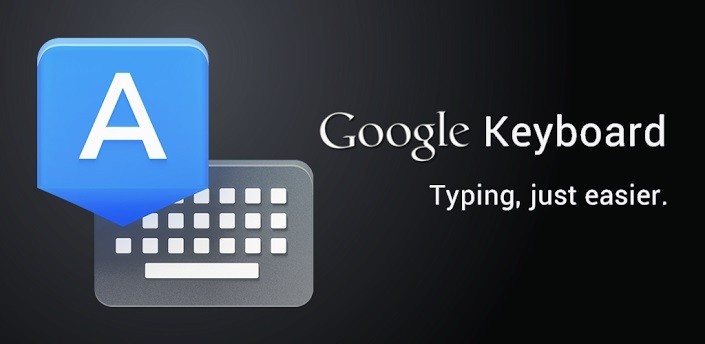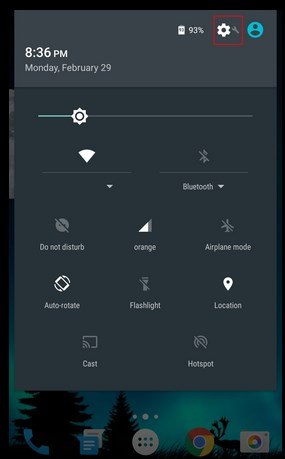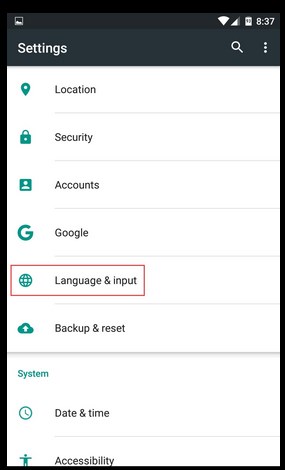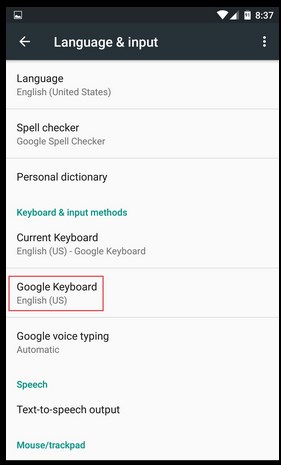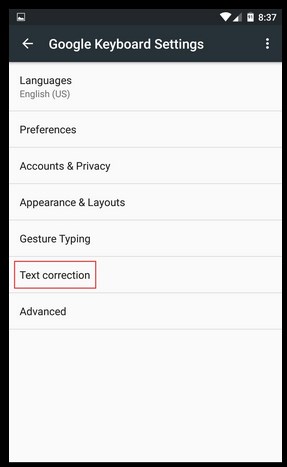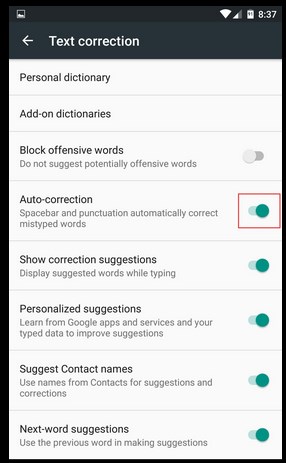Ti è capitato spesso di voler scrivere una parola in una chat, e dopo averla inviata, accorgerti di averne scritta un’altra completamente diversa? Usi la tastiera nativa di Google sul tuo dispositivo Android, e non sei sempre soddisfatto per il fatto che, per impostazione predefinita, corregge automaticamente le parole? Ebbene, forse non tutti lo sanno, ma si può semplicemente disattivare la correzione automatica, e non preoccuparsi più di tutto questo. Ecco come fare:
Se si dispone di un dispositivo con sistema Android (Android 5.x Lollipop o 6.0 Marshmallow), andare su:
- Impostazioni ->
- Lingua e immissione ->
- Google tastiera
- Troverete un sotto-menù “Correzione di testo”, da dove è possibile disattivare la correzione automatica con un semplice tap sulla corrispondente levetta.
Nelle immagini sottostanti, tutti i passaggi per disabilitare la correzione automatica.
Se non si dispone di una tastiera stock di Android, per prima cosa è necessario individuare la tastiera di Google (ammesso che sia installato sul telefono), e aprirla. Una volta fatto questo, si vedrà il sottomenu “correzione di testo” che abbiamo menzionato sopra, e, dopo l’accesso, è possibile ancora una volta disabilitare l’auto correzione con un solo tocco. Inutile dire che, se si vuole, è possibile attivare la funzione di nuovo e in qualsiasi momento.
In entrambi i casi (di sistema o app di terzi Android), si consiglia di lasciare tutte le altre opzioni di correzione testo attivate, in quanto non andranno a inserire le parole corrette automaticamente, ma continueranno a mostrare le parole suggerite e a correggere quelle digitate male, senza però selezionarle se non con il nostro consenso.
Tutti quelli che non hanno la tastiera app di Google, ma vogliono provarla, possono scaricarla gratuitamente da Google Play tramite il badge sottostante. L’applicazione funziona su dispositivi con Android 4.0 o più recente.
PS: Questo breve tutorial è stato effettuato su un titolo in esecuzione Nexus 5X Android 6.0.1 Marshmallow. Le cose possono apparire diversi sul dispositivo.